「2025最新厳選」Mac動画再生ソフトおすすめ12選をご紹介!初心者向け「有料・無料」
Macで動画を再生しようとした際に、「このファイルは開けません」、「音声が出ない」、「字幕がずれる」といったトラブルに悩まされた経験はありませんか。Mac標準のQuickTime Playerは基本的な動画再生には便利ですが、MKV・AVI・Blu-rayなどの形式には対応しておらず、満足できないケースも少なくありません。
そこで本記事では、Macで使える動画再生ソフトおすすめ12選を厳選して紹介します。無料ソフトから高機能な有料プレーヤーまでを比較し、それぞれの特徴・対応形式・操作性を詳しく解説します。初心者の方でも自分の用途に合ったMac動画再生ソフトを簡単に見つけられるよう、選び方のポイントもあわせて紹介します。
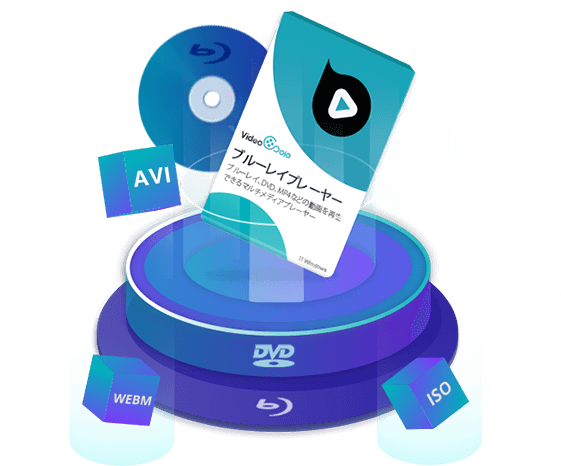
Macで動画を再生する最適解:VideoByte ブルーレイプレイヤー!
「VideoByte ブルーレイプレイヤー」なら、MacやWindows 10/11であらゆる動画を高画質で再生可能!MP4・MOV・AVI・MKVなど一般的な動画はもちろん、ブルーレイやDVDも高画質でスムーズに再生できます。
Macで動画を再生するには?
Macで動画を再生するには、まず対応する動画再生ソフトを選ぶことが大切です。動画ファイルはMP4・MOV・MKVなど多様な形式があり、標準の「QuickTime Player」だけでは再生できないケースもあります。
そのため、幅広いフォーマットに対応し、安定した動作を実現する専門動画再生ソフトを利用することで、快適な視聴環境を整えることができます。たとえば、「VideoByte ブルーレイプレイヤー」は高画質再生・字幕切替・音声調整などに対応しており、Mac上でスムーズな動画再生を可能にします。動画再生ソフトを利用することで、ファイル形式を気にせず、多彩な映像を楽しむことができるでしょう。
動画再生ソフトを選ぶときのチェックポイント
動画再生ソフトを選ぶ際は、まず対応形式の豊富さを確認しましょう。MP4やMOVだけでなく、MKVなど圧縮効率の高い形式にも対応していると安心です。また、操作性の良さと動作の軽さも大切です。複雑な設定が不要で、直感的に操作できるソフトの方が快適に利用できます。
さらに、安全性と安定性にも注意が必要です。信頼できる公式サイトからダウンロードし、ウイルス感染などのリスクを避けましょう。動作が不安定なソフトは再生中にエラーやフリーズが発生することがあるため、レビューや評価を確認して選ぶのがおすすめです。
広告が頻繁に表示されるソフトは視聴を妨げるため、広告の有無も確認しておくとよいでしょう。最後に、コストパフォーマンスも大切な判断基準です。無料ソフトは手軽ですが、機能制限がある場合もあるため、必要な機能と価格のバランスを見極めることが大切です。
「Windows・Mac最強」Mac動画再生ソフト1、VideoByte ブルーレイプレイヤー
Macで動画を再生する際、画質や再生の安定性にこだわるなら、「VideoByte ブルーレイプレイヤー」が最もおすすめです。WindowsとMacの両方に対応しており、MP4・AVI・WMVなど幅広い形式の動画・音声にも対応し、4K/HD動画を無損失で再生可能です。市販・レンタル・録画ディスクはもちろん、ISOファイルや各種動画ファイルもスムーズに再生できます。特にAACSやBD+など最新のコピーガードが施されたブルーレイ・DVDにも対応しており、他のプレーヤーで再生できない映像も問題なく楽しめます。
独自の高解像度技術と音声処理技術により、オリジナル品質のまま鮮明な映像とクリアな音を再現します。操作画面はシンプルで直感的に使えるため、初心者でも迷わず利用できるのが大きな魅力です。また、字幕や音声トラックを自由に切り替えられる機能も備えており、より没入感のある視聴体験を実現します。高品質な再生と軽快な動作を両立させた「VideoByte ブルーレイプレイヤー」は、Macで動画を再生したい方に最適な一本です。無料体験版も提供されているため、まずはその使いやすさと高画質再生をぜひ体感してみてください。
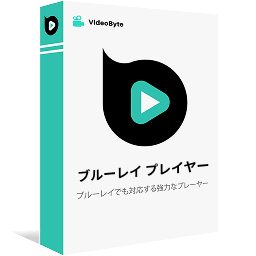
暗号化されたBD・DVDビデオ、MP4やAVIなどのビデオやオーディオを再生できるマルチメディアプレーヤー
- 無制限で暗号化されたBD・DVDを再生
- 無損失で4K/HD動画を再生
- DVDや様々なファイル形式に対応
- 字幕と音声トラックは切り替え可能
対応OS:Windows 11/10/8/7/XP/Vista また MacOS 10.7から
「VideoByte ブルーレイプレーヤー」の優れた機能特徴
- AVI・MP4、WMV、SWFなど多様な動画ファイルをMac/Win両方で簡単再生
- 多様なDVD・ブルーレイディスクとISOファイルに対応可能
- リージョンコード付きの海外版ブルーレイ/DVD動画を再生可能
- オリジナルの画質と特別な音声効果を1:1で保存し、再生することができる
- 動作が軽い、動画再生中にCPUを占有せずに、パソコンへ負担を掛けない
- 字幕と音声トラックの切り替えなどの実用機能を搭載
- 僅かなステップでファイルを再生できる、初心者にも操作やすい
- 30日間のブルーレイ再生の無料体験機能が提供される
Macで「Videobyte ブルーレイプレイヤー」を使って動画を再生する手順
「VideoByte ブルーレイプレイヤー」は、わずか数ステップで簡単に動画を再生できます。初めて利用する方でも、すぐに操作を覚えられるシンプルな設計です。
ステップ1、動画ファイルを読み込む
ソフトを起動後、再生したいメディアに応じて「ディスクを開く」または「ファイルを開く」を選択します。Macで動画ファイルを再生したい時、「ファイルを開く」をクリックしてファイルをソフトに追加すればいいです。
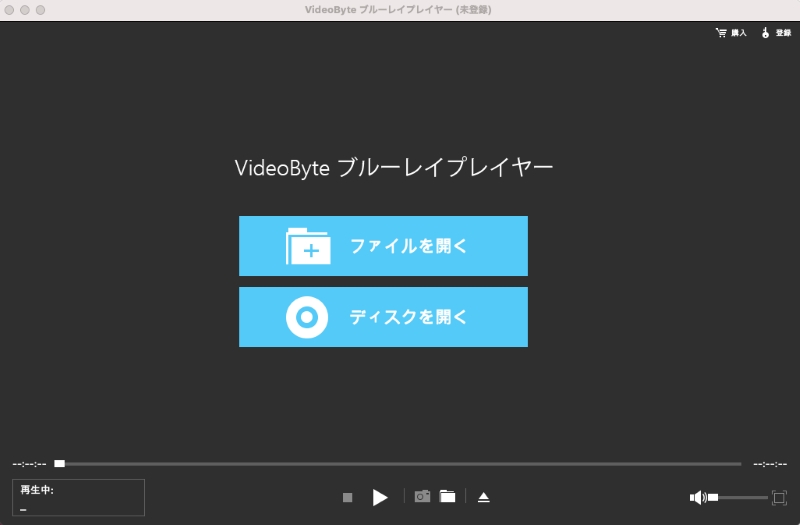
ステップ2、動画ファイル再生を開始する
動画が再生されたら、メニューバーの「ビデオ」や「オーディオ」から字幕・音声トラックを自由に切り替えることができます。再生・一時停止・早送りなどの操作もスムーズに行えます。
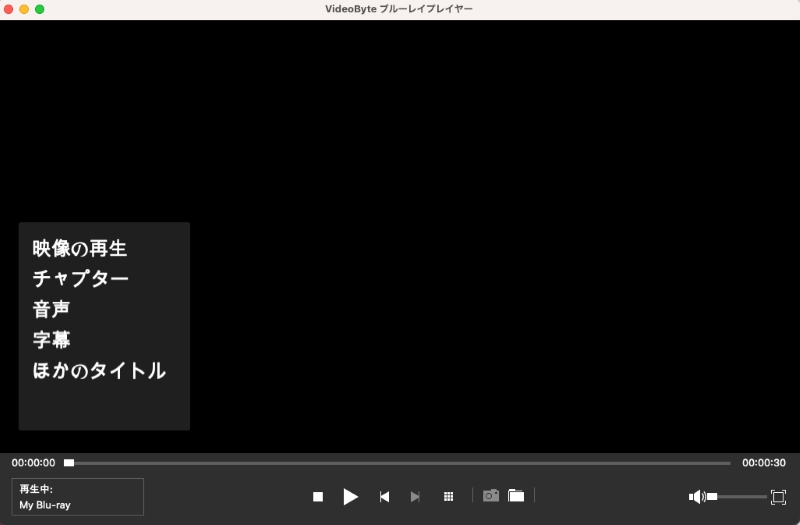
このように、複雑な設定は一切不要で、直感的な操作だけで高画質な映像を楽しめます。MacでMKVなどの動画、あるいはブルーレイやDVDを快適に再生したい方は、ぜひ「VideoByte ブルーレイプレイヤー」をお試しください。無料体験版をダウンロードして、その快適な操作性と圧倒的な再生品質を実感してみましょう。
「無料だが初心者にやや不向き」Mac動画再生ソフト2、VLC Meida Player
「VLC Media Player」は、世界中で利用されているオープンソースのMac動画再生ソフトです。完全無料でありながら、MP4・MKV・AVI・MOV・WMVなど、ほぼすべての動画・音声形式を追加コーデックなしで再生できます。さらに、DVDやCDの再生、字幕設定、ストリーミング再生、メディア変換など多彩な機能を備えており、MacだけでなくWindowsやLinuxなど幅広い環境で利用できる点も特徴です。広告やスパイウェアが一切含まれていないため、安全性も高く、多くのユーザーから長年支持されています。
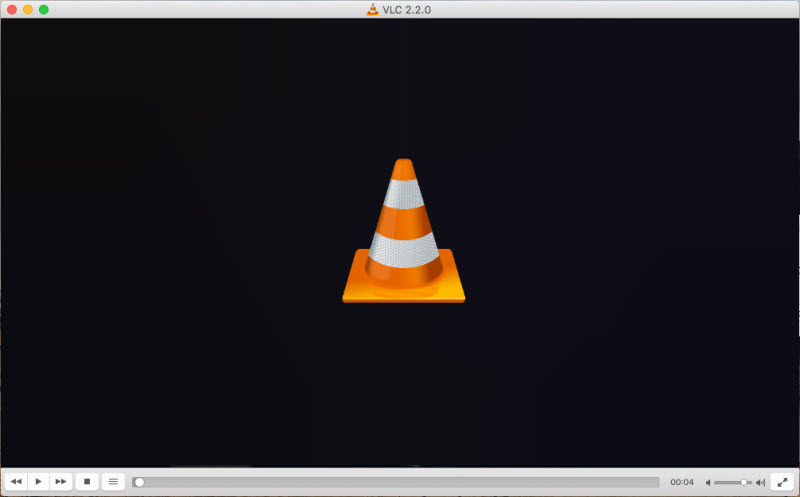
総合的に見ると、「VLC Media Player」は無料で使えるMac動画再生ソフトの中では非常に優れた選択肢です。ただし、初心者には操作が少し難しい点や、Blu-ray再生の安定性に欠ける部分もあります。もし安定した高画質再生や直感的な操作性を求めるなら、「VideoByte ブルーレイプレイヤー」を試してみることをおすすめします。シンプルな操作で4K/HD動画を滑らかに再生できるうえ、暗号化されたBlu-rayやDVDにも対応しているため、より快適な視聴体験が得られるでしょう。
「macOSに標準搭載」Mac動画再生ソフト3、QuickTime Player
「QuickTime Player」は、Appleが開発したmacOS標準搭載の動画再生ソフトで、MOVやMP4といった主要フォーマットをスムーズに再生できます。追加インストールが不要で、起動も軽快なため、Macを購入したその日から手軽に利用できる点が魅力です。動画再生だけでなく、簡単なトリミングや画面収録、音声録音などの基本的な編集機能も備えており、操作性にも優れています。Apple製アプリならではの直感的なデザインとmacOSとの高い親和性で、日常的な動画視聴には十分な機能を提供しています。
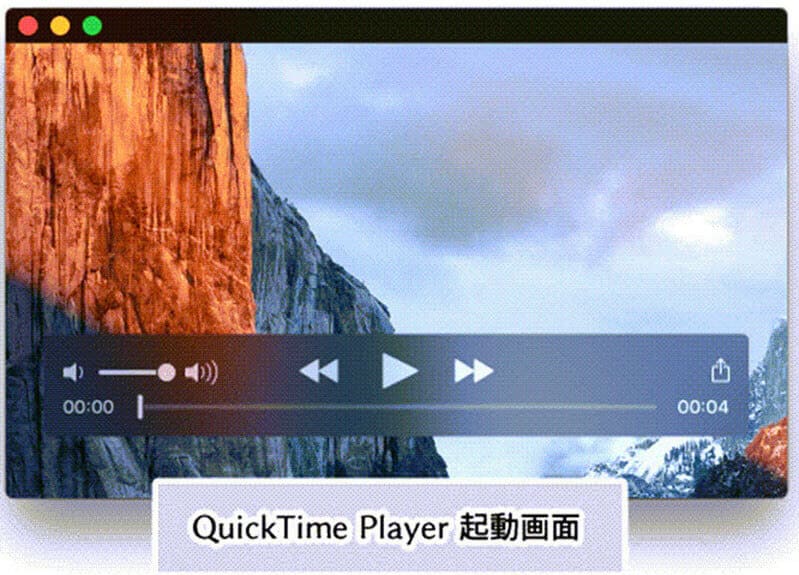
QuickTime Playerはシンプルで軽快な操作性が特徴ですが、対応形式や機能面で物足りなさを感じることもあります。特に、Blu-rayやISOファイルなど多様な形式の動画を扱いたい方にとっては制約が多いかもしれません。より幅広いフォーマットへの対応や、高画質再生を求める場合には、「VideoByte ブルーレイプレイヤー」のような専用再生ソフトを利用することで、QuickTimeでは再生できない動画も快適に楽しむことができます。
「無料版では広告が頻繁」Mac動画再生ソフト4、Leawo Blu-ray Player
「Leawo Blu-ray Player」は、Blu-rayやDVDの再生に特化した無料の動画プレイヤーで、Macユーザーの間でも人気を集めています。4K UHDや1080p HDなどの高解像度映像に対応しており、DolbyやDTSといった高音質オーディオ技術にも対応することで、臨場感のある映像体験を実現します。操作画面はシンプルで分かりやすく、バーチャルリモコン機能によってBlu-rayメニューの操作も直感的に行えます。また、スクリーンショット機能やバッテリーコントロール機能など、ユーザーに配慮した便利な機能も備えています。
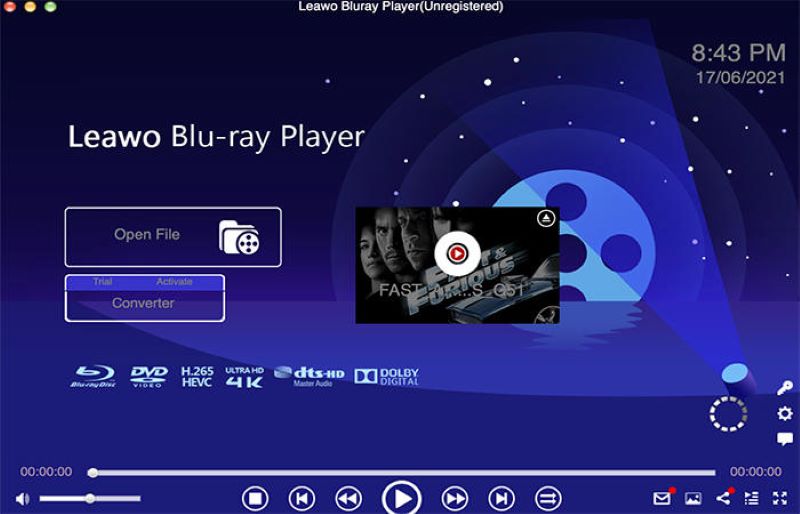
Leawo Blu-ray Playerは、無料で多くの機能を備えた優秀なプレイヤーですが、広告表示や再生制限などの点でストレスを感じるユーザーも少なくありません。安定した動作と広告なしの快適な視聴環境を求めるなら、「VideoByte ブルーレイプレイヤー」のような有料ソフトの利用がおすすめです。VideoByteなら、Blu-rayやDVD、ISOファイルを高画質かつスムーズに再生でき、広告や制限のない快適な再生体験を提供します。
「一部機能がWindows限定」Mac動画再生ソフト5、GOM Player
「GOM Player」は、多彩な動画形式(AVI、MP4、MKVなど)に対応する定番の無料動画プレーヤーで、Macユーザーにも人気があります。360度VR動画の再生や再生速度の調整、特定区間のリピート再生など、実用的な機能が充実しており、日常的な視聴から学習用途まで幅広く活用できます。シンプルで直感的なインターフェースにより、初めての方でもスムーズに操作できる点も魅力です。
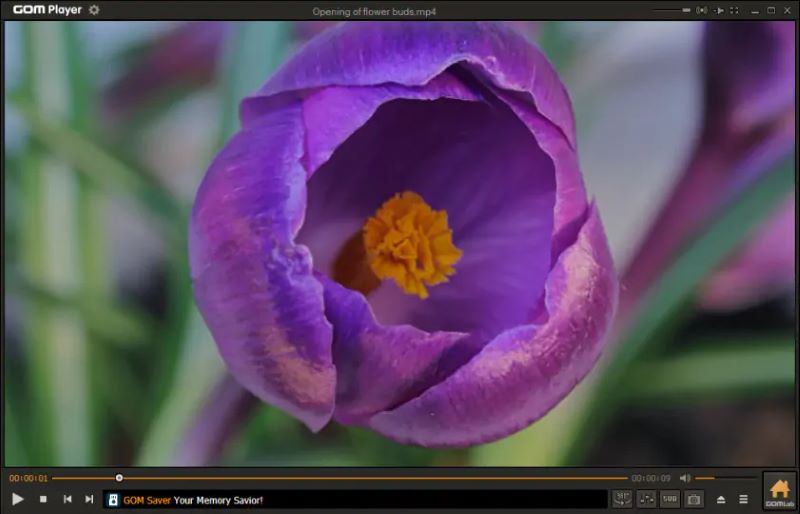
全体的にGOM Playerは軽快で多機能な点が魅力ですが、Mac版ではWindowsほどの機能性を発揮できないのが難点です。特にBlu-rayのような高画質コンテンツを再生したい場合は、専用の再生ソフトである「VideoByte ブルーレイプレイヤー」の方が安定性・画質ともに優れており、より快適な視聴体験を得られます。
「日本語が不自然」Mac動画再生ソフト6、5K Player
「5K Player」は、4Kや8Kといった高解像度動画の再生に対応した無料のMac向け動画プレーヤーです。DVDやMP4、MKVなど幅広いフォーマットをサポートし、AirPlayやDLNAを利用したワイヤレス再生も可能です。また、YouTubeやFacebookなど300以上の動画共有サイトからのダウンロード機能も備えており、オンライン動画をオフラインで楽しみたい方にも便利です。さらに、GPUアクセラレーションによって高画質動画もスムーズに再生でき、軽快な操作性を実現しています。ただし、日本語化の品質にはやや不自然な部分があり、表示文言に違和感を覚えることもあります。
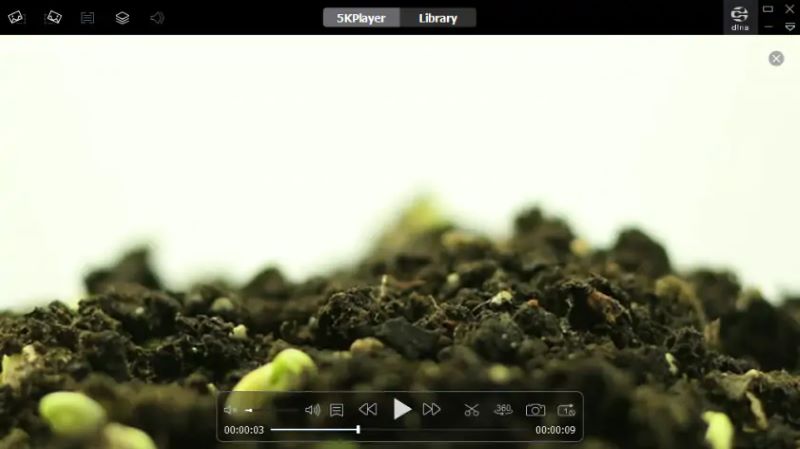
総合的に見ると、5K Playerは多機能でありながら無料で利用できる点が魅力ですが、日本語対応の不自然さや安定性の面で惜しい部分もあります。特に、高画質再生を重視するMacユーザーにとっては、より信頼性の高い「VideoByte ブルーレイプレイヤー」のほうが適しています。VideoByteは日本語対応が自然で使いやすく、Blu-rayを含む幅広い動画形式を高画質・高音質で再生できるため、快適な視聴環境を求める方におすすめです。
「対応言語は英語」Mac動画再生ソフト7、MPlayer OS X
「MPlayer OS X」は、軽量でシンプルな設計が特徴のMac向け無料動画再生ソフトです。対応しているファイル形式が非常に豊富で、MP4やAVI、MOV、MKVなどの主要フォーマットをスムーズに再生できます。インターフェースは直感的で、初めて利用する方でも迷わず操作できる点が魅力です。その一方で、カスタマイズ性や高度な再生設定などの機能は限られており、画質調整や字幕管理など細かい操作を求めるユーザーにはやや物足りなさを感じるかもしれません。また、対応言語が英語のみのため、日本語での操作に慣れている方には少々ハードルが高い印象です。
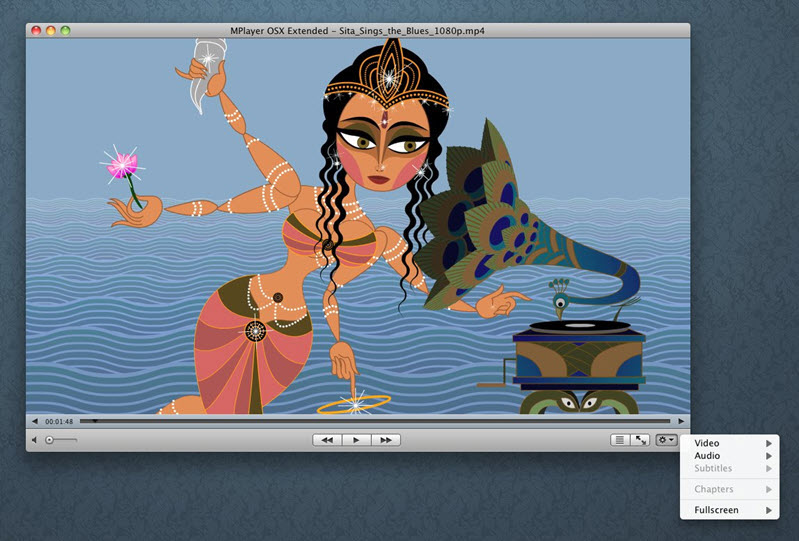
総じて、MPlayer OS Xはシンプルで軽快な動作を求めるユーザーには向いていますが、機能性や日本語対応を重視する方には不向きです。その点、「VideoByte ブルーレイプレイヤー」は、日本語対応のわかりやすい操作画面を備え、Blu-ray・DVD・ISOをはじめ多様な形式を高画質で再生できます。使いやすさと機能性を両立しているため、より快適な再生環境を求めるMacユーザーに最適です。
「Mac専用」Mac動画再生ソフト8、Elmedia Player
「Elmedia Player」は、Mac専用に開発された多機能な動画再生ソフトで、MP4・AVI・MKV・MOV・FLVなどほぼすべての主要動画形式に対応しています。追加のコーデックを必要とせず、高解像度の4K・8K動画も滑らかに再生できる点が魅力です。さらに、AirPlay・DLNA・Chromecastを通じてテレビなどの外部デバイスへストリーミング再生することも可能です。字幕の同期調整や音声トラックの切り替え、画面の明るさ・コントラスト調整など、再生環境を自分好みにカスタマイズできる柔軟性も備えています。デザインはmacOSに自然に溶け込む洗練されたUIで、操作性も高く評価されています。
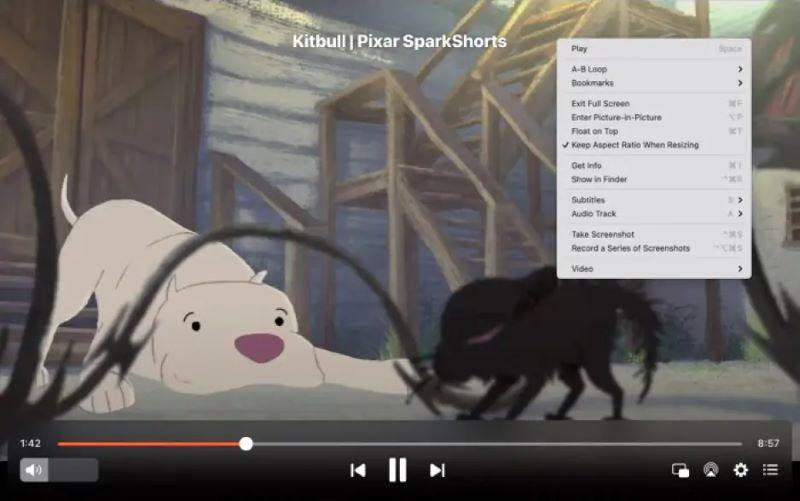
Elmedia Playerは、Mac専用ならではの安定性と機能性を両立した優れたプレーヤーですが、無料版では一部機能が制限されており、Blu-rayディスクの再生には対応していません。その点、「VideoByte ブルーレイプレイヤー」なら、Blu-ray・DVD・ISOファイルを含む多様な形式を高画質で再生でき、日本語対応のシンプルなインターフェースで初心者でも直感的に操作できます。Macで幅広い動画を快適に再生したい方には、より実用的な選択肢といえるでしょう。
「一部機能は有料版のみ」Mac動画再生ソフト9、OmniPlayer
「OmniPlayer」は、Mac専用の多機能メディアプレーヤーで、MKV・MP4・AVI・MOV・WMVなど100種類以上の動画・音声フォーマットに対応しています。4Kや1080Pといった高画質動画の再生にも優れており、滑らかで安定した再生体験を提供します。さらに、YouTubeやVimeoの動画をURL入力のみで広告なし再生できるほか、AirPlayやDLNAを利用したワイヤレス再生にも対応しています。インターフェースはシンプルで直感的ですが、字幕や音声の同期調整、再生速度変更、画面調整など細かいカスタマイズも可能で、使い勝手と機能性を両立したソフトです。
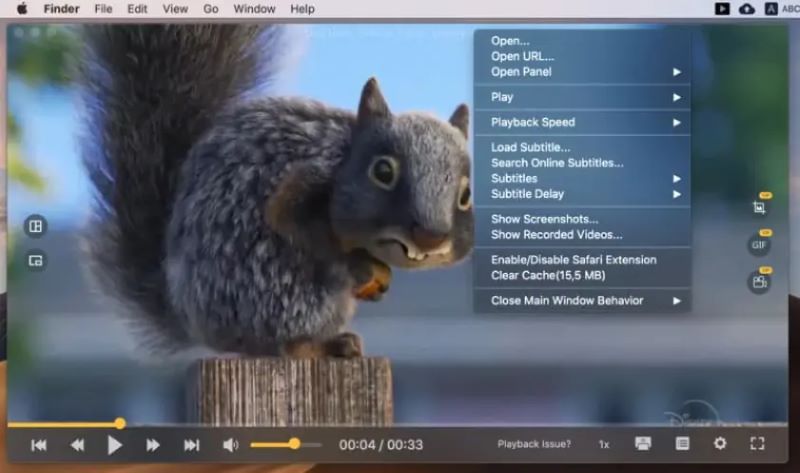
OmniPlayerは、高機能で汎用性の高いMac向け動画プレーヤーですが、無料版の制限やBlu-ray非対応といった点で、物足りなさを感じるユーザーも少なくありません。その点、「VideoByte ブルーレイプレイヤー」なら、Blu-ray・DVD・ISOファイルを含む幅広い形式を高画質で再生でき、メニュー操作や日本語字幕にも完全対応しています。シンプルで分かりやすいインターフェースを備え、追加コーデックなしでスムーズに動作するため、安定性と使いやすさの両面でより優れた選択肢といえるでしょう。
「日本語サポートが限られる」Mac動画再生ソフト10、IINA
「IINA」は、macOS専用に設計されたオープンソースの動画再生ソフトで、シンプルかつ洗練されたデザインが特徴です。MPVエンジンをベースにしており、MP4・MKV・AVI・MOVなど多様なフォーマットに対応し、4Kや8Kといった高解像度動画もスムーズに再生できます。macOSの最新機能であるTouch Bar、ダークモード、トラックパッドジェスチャーにも完全対応しており、システムとの親和性は非常に高いです。また、オンライン字幕の自動検索やブラウザ拡張機能なども備え、直感的かつ柔軟な操作を実現しています。Appleのデザインガイドラインに沿ったモダンなUIで、macOS環境に自然に溶け込む再生体験を提供します。
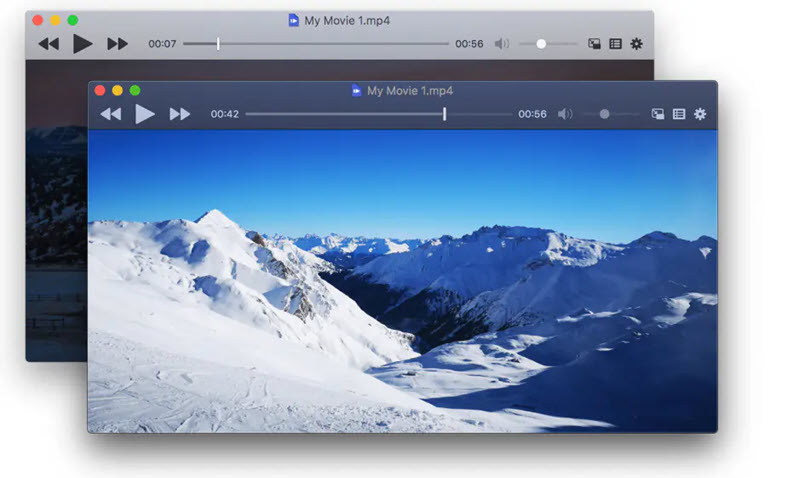
IINAは、デザイン性と機能性を兼ね備えたMacユーザー向けの優秀なプレーヤーですが、日本語環境での情報不足やBlu-ray非対応といった点ではやや制限があります。より安定した高画質再生や日本語対応を重視する場合は、「VideoByte ブルーレイプレイヤー」がおすすめです。本ソフトはBlu-ray・DVD・ISOファイルをネイティブに再生でき、日本語メニューや字幕にも完全対応しています。直感的な操作性と高い再生安定性を備えており、IINAの軽快さに加えて、より充実した視聴体験を求める方に最適な選択肢と言えるでしょう。
「無料版がなく有料購入が必要」Mac動画再生ソフト11、JustPlay
「JustPlay」は、macOS専用に設計された軽量かつ高性能な動画再生ソフトです。MP4・AVI・MKV・MOVなど主要な形式に対応し、4Kや8Kといった高解像度動画もハードウェアアクセラレーションによって滑らかに再生できます。インターフェースはシンプルで直感的ながら、再生速度の調整、字幕や音声トラックの切り替え、カラー補正やデインターレースといった高度な映像設定まで幅広く対応しています。さらに、ピクチャ・イン・ピクチャ表示やGIF作成など、視聴の自由度を高める機能も充実しており、軽快な操作感と高画質再生を両立したMac向けプレーヤーといえます。
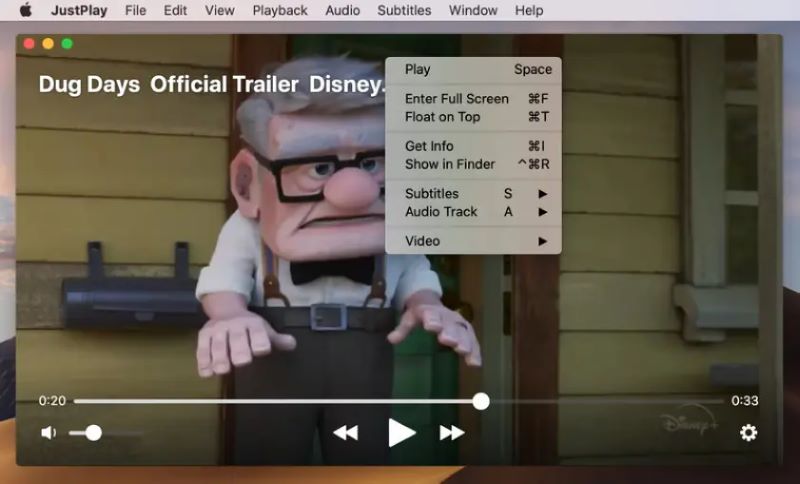
JustPlayは、軽量で高画質な再生を求めるユーザーには最適なソフトですが、無料で試せない点やBlu-ray非対応といった制限があります。より幅広いメディアに対応し、日本語での快適な操作環境を重視する場合は、「VideoByte ブルーレイプレイヤー」が優れた選択肢です。本ソフトはBlu-ray・DVD・ISOファイルを高画質で再生できるほか、日本語メニューや字幕設定にも対応しています。使いやすさと再生性能の両面で優れており、Macで映画や高画質動画を存分に楽しみたい方におすすめです。
「インターフェースが少し古い」Mac動画再生ソフト12、Cisdem Video Player
「Cisdem Video Player」は、Macユーザー向けに設計された無料の動画再生ソフトで、MP4・MKV・AVI・MOVなど50種類以上の形式に対応しています。追加のコーデックをインストールする必要がなく、5Kや4Kといった高解像度動画もスムーズに再生できる点が大きな特徴です。外部字幕ファイルの読み込みやプレイリスト管理、再生スピード調整、静止画キャプチャなど、多彩な機能を搭載しながらも動作は軽快で、普段使いに適した再生プレーヤーといえます。ただし、インターフェースはやや古さを感じさせ、最新のmacOSデザインとは調和しにくい印象があります。
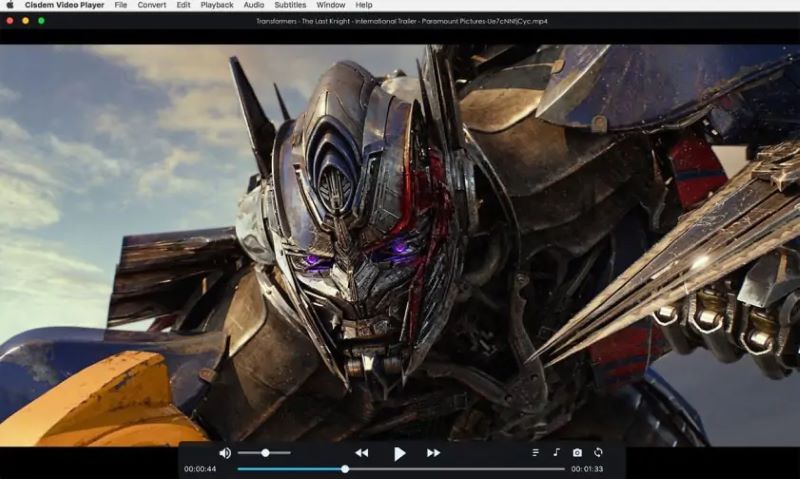
Cisdem Video Playerは、無料ながらも多機能で高画質再生が可能な点が魅力ですが、UIの古さや一部機能制限がネックとなる場合があります。より直感的で美しいインターフェース、日本語対応、Blu-ray・DVD・ISO再生など幅広いメディアサポートを求める方には、「VideoByte ブルーレイプレイヤー」が最適です。シンプルな操作性と高画質再生を両立しており、Macで映画や動画を快適に楽しみたい方に理想的な選択肢となります。
見ればわかる!Mac動画再生ソフトの比較一覧表
ここまで紹介してきた12種類のMac向け動画再生ソフトを、主要なポイントごとに比較してみましょう。操作性や対応形式、日本語サポートの有無など、用途に合わせて選ぶ際の参考になります。
| おすすめ度 | 使いやすさ | 対応OS | 対応形式 | コピーガード対応 | 日本語対応 | 有料・無料 | |
|---|---|---|---|---|---|---|---|
| VideoByte ブルーレイプレイヤー | ★★★★★ | ★★★★★ | Windows/Mac | Blu-ray・DVD・MP4・MKVなど300種類以上 | 対応 | 対応 | 有料(30日間無料試用版あり) |
| VLC Media Player | ★★★★☆ | ★★★☆☆ | Windows/Mac/ Linux | ほぼすべて | ほぼすべて | 一部不自然 | 無料 |
| QuickTime Player | ★★★☆☆ | ★★★★☆ | Mac専用 | MOV・MP4など | 非対応 | 対応 | 無料 |
| Leawo Blu-ray Player | ★★★☆☆ | ★★★☆☆ | Windows/Mac | Blu-ray・DVD・MP4など | 一部対応 | 対応 | 無料(広告あり) |
| GOM Player | ★★★☆☆ | ★★★☆☆ | Windows/Mac | MP4・AVI・MKVなど | 非対応 | 対応 | 無料 |
| 5K Player | ★★★☆☆ | ★★★☆☆ | Windows/Mac | 多数 | 一部対応 | 日本語が不自然 | 無料 |
| MPlayer OS X | ★★★☆☆ | ★★★☆☆ | Mac専用 | 多数 | 非対応 | 英語のみ | 無料 |
| Elmedia Player | ★★★★☆ | ★★★☆☆ | Mac専用 | MP4・MKV・AVIなど | 非対応 | 対応 | 無料/有料版あり |
| OmniPlayer | ★★★★☆ | ★★★★☆ | Mac専用 | 多数 | 非対応 | 対応 | 無料/有料版あり |
| IINA | ★★★★☆ | ★★★★☆ | Mac専用 | 多数 | 非対応 | 限定的 | 無料 |
| JustPlay | ★★★★☆ | ★★★★☆ | Mac専用 | 多数 | 非対応 | 対応 | 有料版しかない |
| Cisdem Video Player | ★★★☆☆ | ★★★☆☆ | Mac専用 | 50種類以上 | 非対応 | 対応 | 無料/有料版あり |
全体を通して見ると、どのソフトにもそれぞれの強みと弱点があります。無料でシンプルに使いたいならVLCやIINA、Mac標準で手軽に利用するならQuickTime Playerが便利です。一方で、高画質再生やコピーガード付きディスクへの対応、安定した動作を求める場合は、「VideoByte ブルーレイプレイヤー」が圧倒的に優れています。
このソフトは4K/HD動画を無損失で再生できる高性能エンジンを搭載し、Blu-ray・DVD・ISOファイルなど幅広い形式に対応しています。操作も直感的で、日本語表示にも完全対応します。軽快な動作と高い互換性を兼ね備えたコスパ最強の動画再生ソフトとして、Macで快適に映像を楽しみたい方に最もおすすめです。
Macでの動画再生についてよくある質問
Macのデフォルトのビデオプレーヤーで動画を再生できないか?
Macに標準搭載されている動画プレーヤーは「QuickTime Player」です。シンプルで使いやすく、MP4やMOVなどの基本的な動画形式をスムーズに再生できます。ただし、QuickTimeは対応形式が限られており、AVI・MKV・WMVなど一部の動画は再生できない場合があります。また、字幕や音声トラックの切り替え、Blu-ray再生などの高度な機能もサポートされていません。
より多くの形式に対応し、再生環境を柔軟にカスタマイズしたい場合は、「Elmedia Player」や「VideoByte ブルーレイプレイヤー」などの専用ソフトに切り替えるのがおすすめです。デフォルトアプリを変更するには、Finderで動画ファイルを右クリックし、「情報を見る」→「このアプリケーションで開く」→「すべてを変更」を選択すれば簡単に設定できます。
Macで動画再生に一番おすすめのソフトは?
Macであらゆる動画を高画質・高音質で楽しみたい方には、「VideoByte ブルーレイプレイヤー」をおすすめします。このソフトはBlu-rayやDVDはもちろん、MP4、MKV、AVI、ISOなど幅広い形式に対応しており、4KやHDの高解像度映像も劣化なく再生できます。さらに、コピーガード付きディスクにも対応し、スムーズで安定した再生を実現します。
操作画面はシンプルで直感的、日本語にも完全対応しているため、初心者でもすぐに使いこなせます。QuickTimeでは再生できない形式も問題なく扱える点や、軽快な動作、高品質な映像出力などを考慮すると、「VideoByte ブルーレイプレイヤー」はMacユーザーにとって最もバランスの取れた動画再生ソリューションと言えるでしょう。
まとめ
本記事では、Macで快適に動画を再生するためにおすすめの再生ソフトを幅広く紹介しました。軽さやシンプルさを求めるならQuickTimeやJustPlay、機能性や対応形式を重視するならVLCやElmedia Playerが便利です。また、Blu-rayディスクやISOファイル、4K動画などを高画質で再生したい方は、より専門的なプレーヤーを選ぶと安心です。
なかでも、安定した再生性能と日本語対応の操作画面を備えた「VideoByte ブルーレイプレイヤー」は特におすすめです。Macであらゆる動画形式をスムーズに再生でき、コピーガード付きBlu-rayにも対応しています。30日間無料体験版も用意されているので、まずは実際に再生品質をお試しください。

